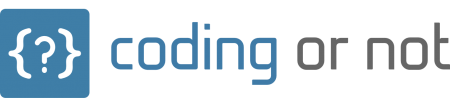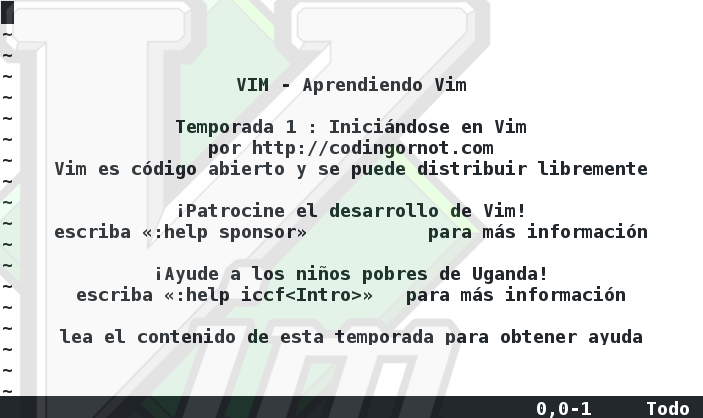El tema de dónde obtener ayuda es muy importante. La ayuda de un programa es el lugar por excelencia para usar como referencia. Antes de ir directamente a un buscador web, o incluso antes de comprar un libro sobre el software X, es recomendable revisar la ayuda del sistema, pues en ella podemos encontrar respuestas concisas sobre cualquier duda que nos surja al utilizar el software y, Vim no es la excepción.
Si estás utilizando el editor dentro de un ambiente Linux o similar, tienes a tu disposición la herramienta man para leer manuales desde la línea de comandos. Vim desde luego cuenta con su página de manual, a la que puedes acceder simplemente ejecutando el comando
man vim.
La forma de acceder a la ayuda del editor es ejecutar el comando :help o :h desde dentro de Vim.
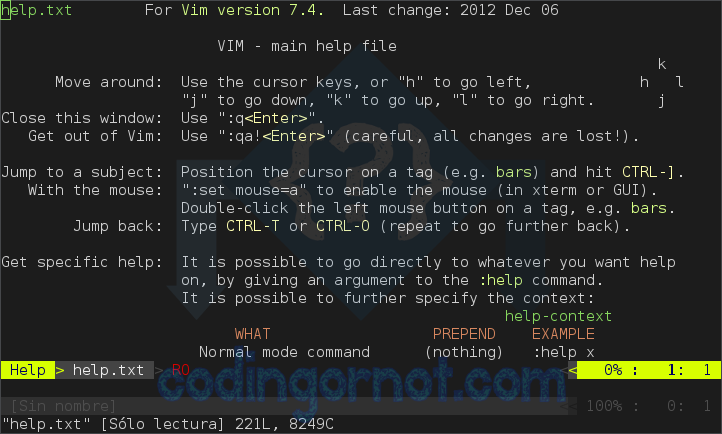
La primera parte de manual, llamada VIM – main help file, es realmente muy descriptiva, nos explica entre otras cosas, cómo movernos a través de él, obviamente utilizando las teclas h, j, k y l; además, nos presenta un concepto nuevo: tags (etiquetas). Las etiquetas son marcas sobre un documento, que están almacenadas en un archivo externo.
En su momento voy a profundizar más en las etiquetas, puesto que son una herramienta muy útil, sobre todo para para movernos dentro de proyectos de código fuente. De momento solo utilizaremos las etiquetas que ya proporciona Vim para ayudarnos a navegar a través de su manual.
Ahora nos encontramos delante de tres combinaciones de teclas: CTRL-] para saltar hacia una etiqueta, CTRL-T y CTRL-O para regresar a la posición anterior del cursor. De hecho, el manual nos ofrece un ejemplo de etiqueta: bars, la cual, muy probablemente aparece resaltada con un color diferente.
Si tienes curiosidad por leer alguna sección del manual en particular, simplemente coloca el cursor sobre la etiqueta de tu elección, y (en modo -- NORMAL --) pulsa las teclas CTRL-]. Vim te llevará al sitio que tú le digas.

Con esto es suficiente para que te aventures a explorar el manual, pero ¿qué sucede si quieres o necesitas consultar una parte en especial de la ayuda? Bueno, para estos casos es posible decirle al comando :help exactamente qué tema quieres que te presente. Por ejemplo, digamos que queremos ver la ayuda del comando para guardar (:w), en ese caso ejecutamos una orden como esta:
:help w
Al parecer el resultado no es el esperado, en lugar de obtener la ayuda del comando para guardar en el archivo (:w), obtuvimos la ayuda para el comando que usamos para movernos una palabra hacia adelante (w), la confusión es debido a que ambos comandos se llaman similar, pero debemos recordar que la diferencia se encuentra en el modo en el que operan estos comandos. El primero es una orden del modo Línea de comandos, mientras que el segundo es una orden del modo -- NORMAL --. Para evitar este tipo de confusión, Vim nos ofrece prefijos para acompañar el nombre de los objetos cuya información estamos buscando, esta lista de prefijos está disponible al principio del VIM – main help file, pero de cualquier modo me tomé la libertad de reproducirla aquí:
| Ayuda sobre | Prefijo | Ejemplo |
|---|---|---|
Modo -- NORMAL -- |
ninguno | :help x |
Modo -- VISUAL -- |
v_ |
:help v_u |
Modo -- INSERTAR -- |
i_ |
:help i_<Esc> |
| Modo Línea de comandos | : |
:help :quit |
| Edición de comandos | c_ |
:help c_<Del> |
| Argumento del comando Vim | - |
:help -r |
| Opción | ' |
:help 'textwidth' |
Si aplicas el prefijo adecuado al objeto sobre el que quieres consultar la ayuda, llegarás al documento adecuado. En nuestro ejemplo, si quieres consultar la ayuda del comando para guardar, debes usar :help :w en lugar de :help w.
Si lo haces, obtendrás un resultado como este:
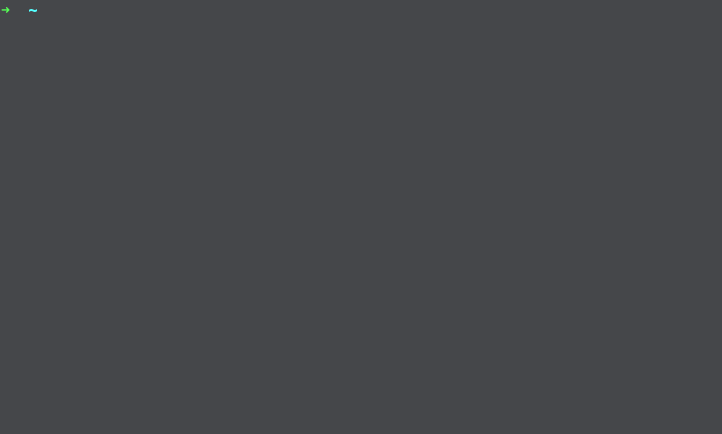
Nota cómo el solo hecho de cambiar (en este caso añadir) el prefijo, elimina la ambigüedad. Además, nota cómo la ayuda está en distintos archivos: la ayuda para w se encuentra en el archivo «motion.txt», mientras que la ayuda para :w está en el archivo «editing.txt».
Espero que esta nota te ayude a explorar por tu cuenta el manual que te ofrece Vim, si aprendes a navegar por la documentación podrás encontrar toda la información sobre el editor que necesites.